Hulu es un servicio de streaming con base en Estados Unidos que ofrece un amplio número de programa de TV, películas y documentales. A pesar de que no está disponible en todos los países se puede acceder a esta plataforma desde cualquier parte del mundo usando una VPN.
Hoy en día, más y más personas buscan grabar el streaming de Hulu por distintos motivos, como compartir o ver su película o serie de TV favorita fuera de línea.
En este artículo te presentaremos 3 maneras sencillas de grabar la pantalla de Hulu en todas las plataformas. Ya sea que uses Windows, Mac o móvil podrás encontrar una solución a tus necesidades. Así que ¡sigue leyendo para aprender más!
En este artículo
Parte 1. ¿Cómo grabar Hulu en Windows?
Mientras estás viendo Hulu en tu computadora puede que quieras grabar el contenido para verlo más tarde o sin conexión. Sin embargo, la plataforma no ofrece la opción de la nube DVR en los planes de precios más bajos.
Entonces, como usuario de Windows te debes estar preguntando cómo grabar transmisiones de Hulu. Lo puedes hacer con varios software, pero la mejor opción es usar Wondershare Filmora, un programa diseñado especialmente para propósitos de edición pero que ofrece potentes capacidades de grabación de pantalla y controles.
Características del grabador de pantalla Filmora:
Estas son las características que hacen de Grabador de Filmora la mejor opción:
- Disponible para Windows y macOS.
- Interfaz de usuario amigable.
- Graba y edita en un solo lugar.
- Ofrece 3 opciones de grabación: webcam, narración y pantalla.
- Ajustes avanzados.
Pasos
Esta es una revisión rápida de cómo grabar Hulu usando el grabador de pantalla Filmora en Windows:
Paso 1 Descarga e instala Wondershare Filmora en tu PC. Ejecuta el software y haz clic en "Crear nuevo proyecto" en la interfaz principal.
Paso 2 Desde la barra de herramientas superior elige Archivo y navega hasta "Grabar media". Aparecerán 3 opciones: Grabar desde la webcam, Grabar la pantalla de la PC y Grabar narración. Haz clic en "Grabar pantalla de la PC".
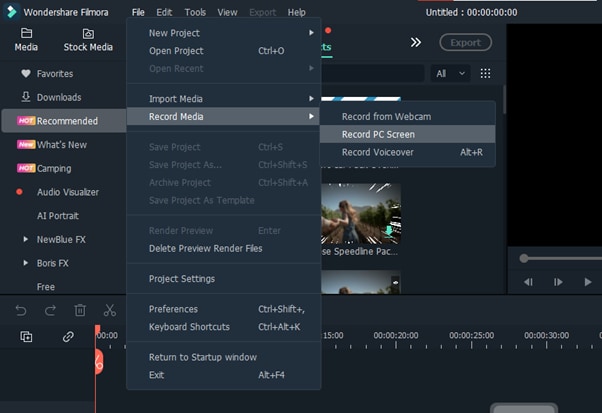
Paso 2 En la nueva opción "Grabador de pantalla Wondershare" configura los ajustes de la pantalla, micrófono o bocinas. Haz clic en el ícono desplegable de Ajustes para configurar la tasa de cuadros, calidad, mouse y ubicación de almacenamiento y realizar los cambios requeridos.

Paso 4 Inicia la reproducción del programa o película que quieres grabar en Hulu y haz clic en el ícono Iniciar en la ventana del Grabador de pantalla de Wondershare.
Finalmente, cuando finalice el programa o la película haz clic en Terminar o toca la tecla F9 y tu grabación de Hulu se grabará en la ubicación de destino seleccionada. También puedes usar Filmora para editar el vídeo grabado posteriormente.
Parte 2. ¿Cómo grabar Hulu en Mac?
Como Filmora es compatible con MacOS puedes usar el software en tu sistema Mac para grabar las transmisiones de Hulu sin problemas siguiendo los siguientes pasos:
Paso 1 Baja el archivo de descarga de Filmora del sitio oficial e instálalo en tu sistema Mac. Abre el software y haz clic en "Nuevo proyecto".
Paso 2 Haz clic en la opción Archivo desde la barra de herramientas y elige Grabar medios. Desde el menú desplegable escoge "Grabar pantalla".
Paso 3 El Grabador de pantalla Wondershare incorporado se abrirá. Haz clic en el ícono rojo Iniciar para comenzar a grabar las transmisiones de Hulu.
Luego toca la tecla F9 para detener la grabación y guardarla en la ubicación de almacenamiento configurada.
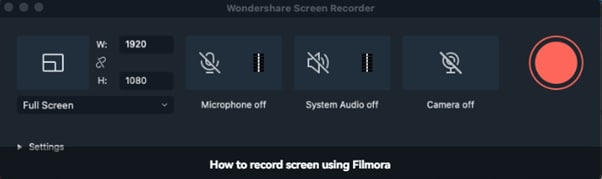
Parte 3. Otras herramientas para grabar Hulu para escritorio
Hay muchas otras herramientas que puedes usar para grabar Hulu en tu computadora Windows o Mac. Aquí discutiremos 3 de los mejores programas:
1. DemoCreator
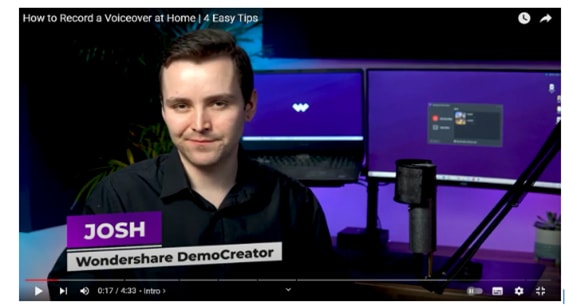
DemoCreator es un potente software que te facilita grabar transmisiones de Hulu grabando la pantalla. También puedes añadir narración y anotaciones y crear contenido en video atractivo, como guías de aprendizaje en línea, demostraciones de productos y más.
2. Camtasia

Camtasia es uno de los mejores editores de vídeo y grabadores de pantalla para grabar transmisiones de Hulu para Windows y Mac. A pesar de que es un software costoso ofrece un control total sobre tus grabaciones, como silenciar o activar el audio, añadir anotaciones, transiciones, títulos y grabar el contenido de la webcam.
3. OBS Studio

OBS Studio es un software de código abierto para grabar video y transmisiones en vivo disponible para los sistemas operativos Windows, macOS y Linux. El software ofrece herramientas de gestión profesional presentes casi siempre en las herramientas premium, como la captura de varias fuentes, mezcla de video y audio en tiempo real, rearreglo de capas y más.
Parte 4. ¿Cómo grabar Hulu en iOS y Android?
Es fácil perderte tus programas favoritos cuando siempre estás haciendo algo. Pero con las herramientas adecuadas puedes grabar transmisiones en vivo de Hulu y mirarlas donde quiera que estés.
Aquí te mostramos cómo grabar Hulu en dispositivos iOS y Android.
Método 1. Suscríbete a Hulu y descarga los vídeos directamente
Hulu ofrece una potente herramienta DVR para grabar tus programas en vivo y verlos luego.
Aquí está cómo puedes usar la herramienta en la nube Hulu DVR:
Paso 1 Abre la app Hulu en tu dispositivo e inicia sesión en tu cuenta.
Paso 2 Dirígete a los detalles de la página del programa o película que quieres grabar.
Paso 3 Haz clic en el icono + para añadir el programa a "Mis cosas". Aparecerá un botón rojo para grabar, haz clic allí y desde el menú elige la opción que deseas. Finalmente, haz clic en la opción "Guardar" para aplicar tus ajustes y empezar a grabar la transmisión cuando se transmita (dependiendo de tus ajustes).
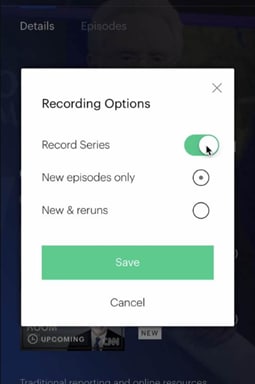
Método 2. Utiliza el grabador incorporado en el móvil
También puedes usar la grabadora incorporada en tu dispositivo iOS o Android para grabar las transmisiones de Hulu:
En iPhone
Aquí es cómo puedes usar la grabadora de pantalla incorporada en iOS para grabar transmisiones de Hulu:
Paso 1 Abre la app de Hulu en tu iPhone y reproduce el programa que quieres grabar.
Paso 2 Ahora ve a Ajustes > Centro de control y añade la opción Grabación de pantalla. Luego desplázate desde el centro de tu pantalla hasta la pista la parte superior para iniciar el Centro de control .
Paso 3 Toca el botón Gris para grabar en el centro de control para iniciar la grabación. Sal del Centro de control para grabar la transmisión.
Para terminar la grabación toca el botón rojo Grabar en el Centro de control y la transmisión de guardará en la galería de tu teléfono.
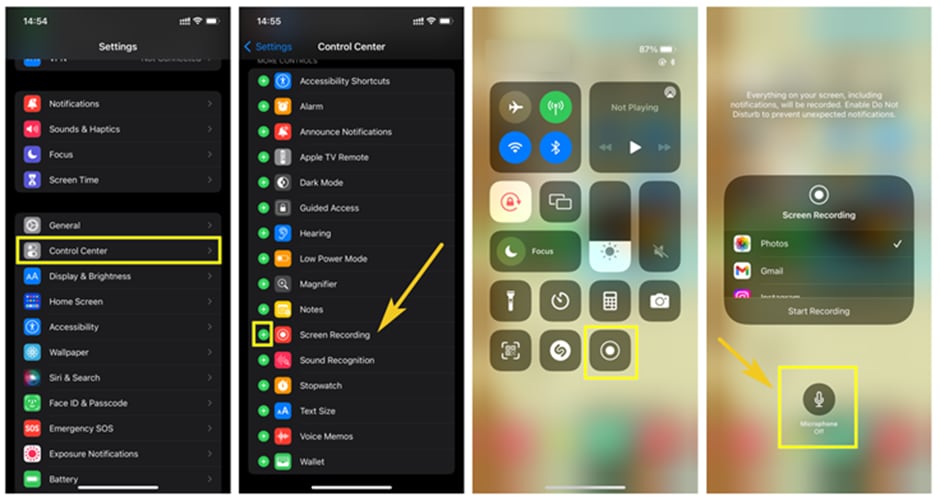
En Android
Sigue estos pasos para usar el grabador incorporado en tu Android para grabar la transmisión de Hulu:
Paso 1Abre la app de Hulu en tu dispositivo Android y abre la transmisión que desees grabar.
Paso 2 Luego, desliza desde la parte superior de la pantalla para abrir el Menú de ajustes rápidos (barra de herramientas).
Paso 3 Encuentra la opción de Grabar pantalla en la barra y haz clic allí para iniciar la grabación.
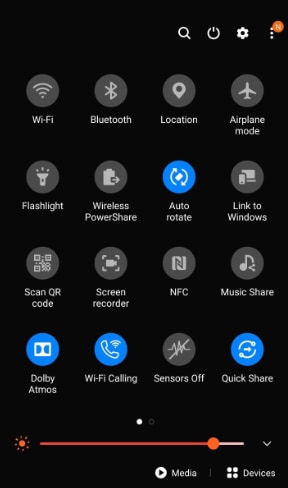
Método 3. Utiliza las apps grabadores para grabar Hulu
Hay varias apps disponibles para grabar transmisiones en vivo o programas desde la app de Hulu en tu dispositivo iOS o Android. Revisemos algunas de estas apps de grabación.
1. Grabar Pantalla - Grabador AZ

Grabar Pantalla - Grabador AZ es una app gratuita para dispositivos iOS y Android para grabar transmisiones de Hulu, videojuegos y crear clips educativos de cómo hacer cosas.
2. Grabar Pantalla - XRecorder

XRecorder es una herramienta de captura de pantalla potente y fácil de usar que te permite grabar la actividad de tu pantalla, así como capturas el audio. Puedes usar la app para crear video tutoriales, grabar video llamadas y capturar transmisiones en vivo de Hulu.
3. Grabador de pantalla Mobize
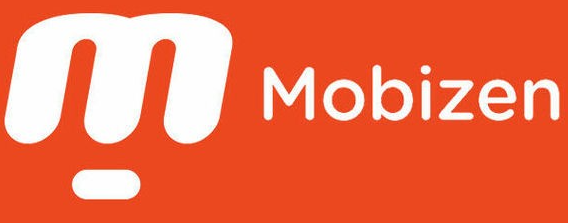
Con el grabador de pantalla Mobize puedes grabar tu pantalla en calidad Full HD y añadir reacciones a tus videos mientras lo haces. También puedes crear GIFs o añadir BMG para personalizar más tu clip.
Conclusiones
En este artículo hemos expuesto una guía detallada de cómo grabar la pantalla de Hulu en todas las plataformas. Hemos propuesto métodos paso a paso para dispositivos Windows, Mac, iPhone y Android. Además, hemos recomendado algunos de los mejores software y apps de grabación de streaming que te ayudarán a decidir cuál usar, dependiendo de tus necesidades.
Esperamos que esta guía completa te sea útil y puedas grabar tus transmisiones favoritas de Hulu sin ningún problema.


